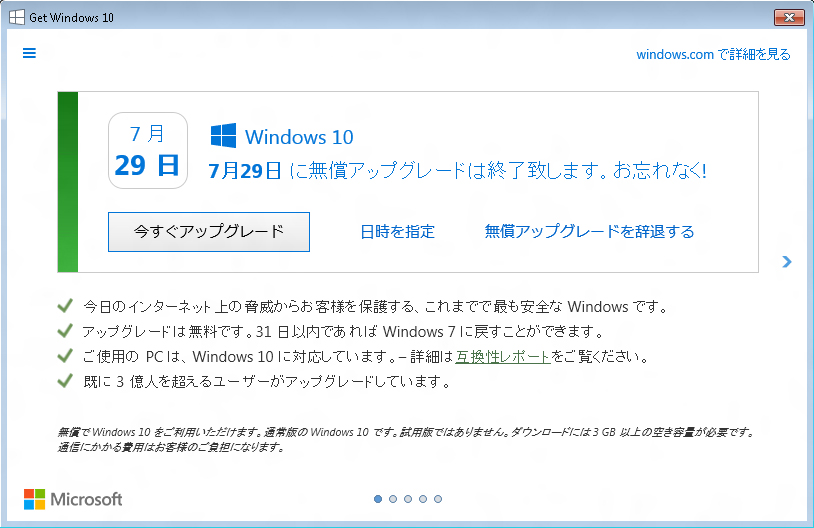Windows 10 無償アップグレード 期限迫る 2016年7月29日(金)までWindows 7とWindows 8.1からWindows 10へ、無償でアップグレードできる期間が、2016年7月29日(金)終了します また、Windows 10へのアップグレードを行っても、30日以内であれば、元のOSに戻すこともでき、2016年7月29日までにいったんアップグレードを行っておけば、そのPCで元のWindows 8.1/7に戻しても、その後、無料でWindows 10にアップグレードできます
2015年7月29日から開始されていたWindows 7とWindows 8.1からWindows 10への無償アップグレードについて、日本マイクロソフトでは、2016年4月27日に都内で記者発表会を開催し、以下の点等について、改めて注意を喚起しました 無償アップグレードは、当初より一年間とアナウンスしており、期間延長は、絶対にない 何月何日何時何分に、どのようなかたちで終了するのかは、明示しない 打ち切り時間が不明なため、前日の 2016年7月28日(木)中に、アップグレードを済ませておく必要がある 2016年7月30日(土)からのアップグレードは有償となり、税別で 1万7600円かかる Windows 10 無償アップグレード 方法Windows 10の動作に必要な動作環境は、CPUが 1GHz以上、システムドライブの空き容量が 32ビット版で 16GB、64ビット版で 20GB、メモリは 32ビット版で 1GB、64ビット版で 2GB。DirectX 9以上のグラフィックス機能となっていますが、これらの数字は Windows 7の動作環境と同じであるため、Windows 10 に対して、特別なシステムスペックは、基本的には考慮する必要ありません
Windows 8.1やWindows 7 SP1からWindows 10へアップグレードを行う際、一番手軽なのは「Get Windows 10」アプリを使う方法で、Windowsの更新プログラムを適用していれば、タスクトレイに“田の字”アイコンが表示されていますので、それをクリックします
「Get Windows 10」アプリでWindows 10へのアップグレードを選ぶと、互換性チェックが行われ、対応しないハードウェアやアプリがある場合には、リストアップされます アプリのアップデート、アップグレード、アンインストールなどを行った後に、再度「Get Windows 10」アプリからアップグレードを実行します 対象OSサポート期間
※.セキュリティ更新プログラムが提供される期間
Windows 10 アップグレード が自動化 推奨される更新 回避方法 2016年2月2日米Microsoftは、2016年2月2日に配布した 「Windows 7」、および、「Windows 8.1」 の 「Windows Update」 で、これまで、「オプションの更新プログラム」としていた Windows 10 へのアップグレードを、「推奨される更新プログラム」に昇格させました Windows 10 へのアップグレードに関連するプログラムは、Windows Update上の概要には、「この更新プログラムをインストールすると、Windowsの問題が修正されます」としか表示されていません Windows7
Windows8、8.1
Windows Updateを自動アップデートにしているWindows 7、8.1ユーザーは、今回のアップデートで、Windows 10へのアップグレードが自動的に始まりますが、アップグレードで端末のOSが変わる前に、アップグレードを続けるかどうかの意思確認を行うためのプロンプトが表示されることになっている他、アップグレードしてしまった後でも、31日間は前のバージョンに戻せるようになっているとのことです ローカル グループ ポリシーを設定
|
||||||||||||||||||||||||||||||||||||||||||||||||||||||||||||||||||||||||||||||||||||||||||||||||||||||||||||||||||||||||||||
 |
「スタートメニュー」をクリックします | |
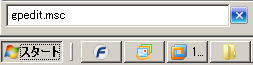 |
「プログラムとファイルの検索」と書かれている枠内に、「gpedit.msc」と入力し、「Enter」キーを押下します |
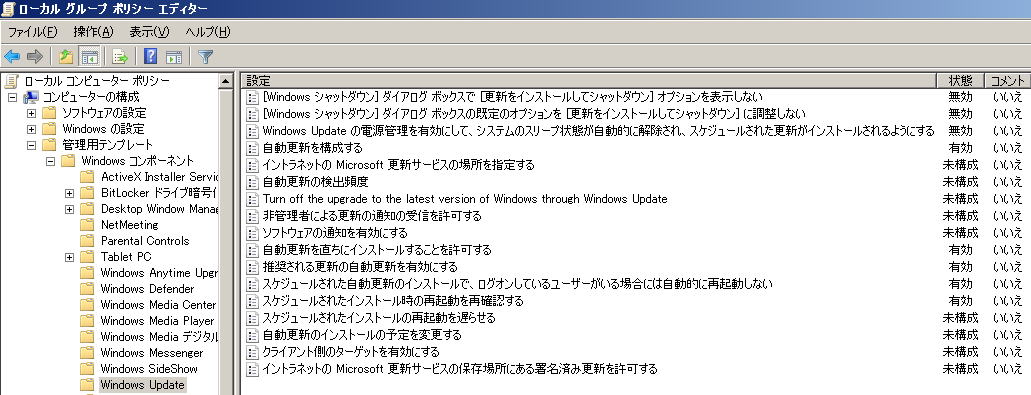
「ローカル グループ ポリシーエディター」 画面が開きましたら、「コンピュータの構成」 → 「管理用テンプレート」 → 「Windows コンポーネント」 → 「Windows Update」をクリックします
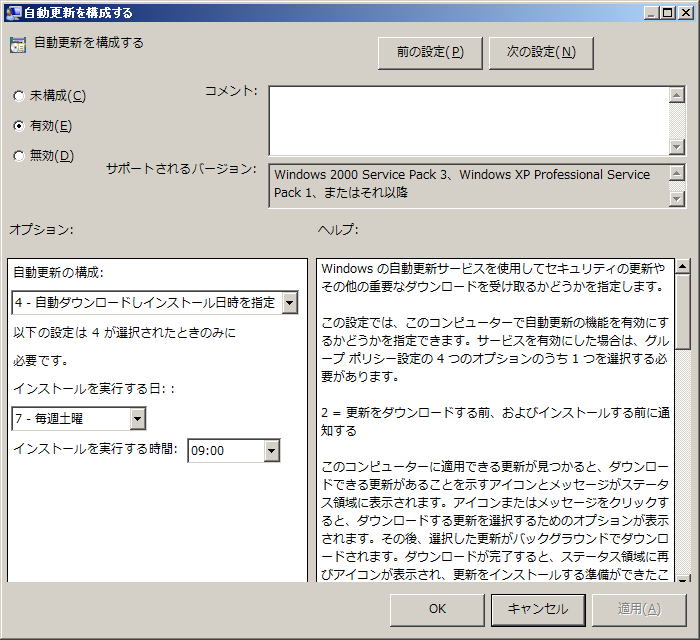 |
ローカル グループ ポリシー エディター画面、上から4行目、「自動更新」をダブルクリックすると設定ダイアログが表示されます
左上のチェックボックスで「有効」にチェックを付けます 任意で、「オプション」項目を設定します 「OK」をクリックします |
||
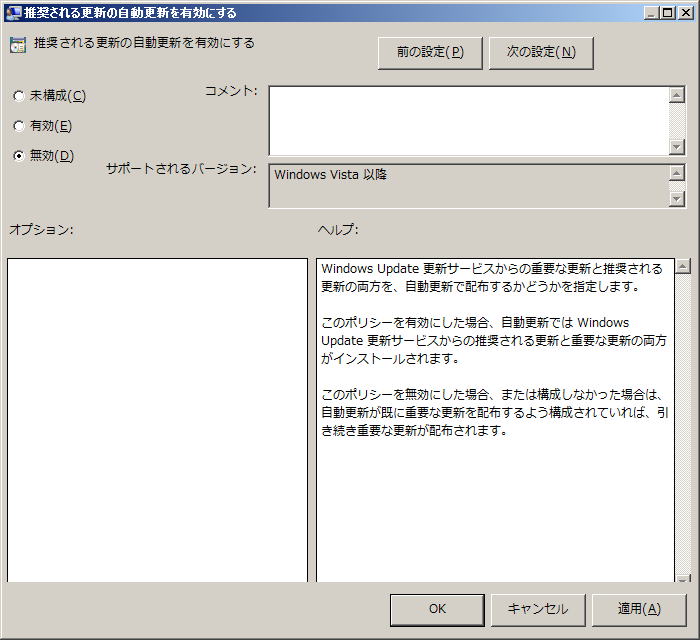 |
ローカル グループ ポリシー エディター画面、下から7行目、「推奨される更新の自動更新を有効にする」をダブルクリックすると設定ダイアログが表示されます
左上のチェックボックスで「無効」にチェックを付けます 「OK」をクリックします |
Microsoft アップグレードポリシー変更予定 2015年10月29日
2015年10月29日(米国時間)、米Microsoft Windows&デバイス部門(WDG)リーダー テリー マイヤーソン氏は、公式ブログで、Windows 10へのアップグレードに関するポリシーについて、以下の変更を行うことを発表しました
| 1. | 「Windows 10へのアップグレード」を予約すると、すぐにアップグレードが開始される | |
| 2. | 「Windows 10へのアップグレード」がWindows Updateにおける「オプションの更新プログラム」扱いとなり、これが2016年には「推奨される更新プログラム」へと格上げされ、設定によっては自動的にアップデート更新でWindows 10へとアップグレードが行われる | |
| 3. | Windows 10へのアップグレードを行うためのDVD ISOまたはUSBメモリを作成する「Media Creation Tool」が更新され、元のOSが32/64ビットやHome/Proいかんに関わらず、単一のメディアでアップグレードが可能になる | |
| 4, | ライセンス認証が完了していないWindowsであっても、アップグレードプロセス中にボタン1つでライセンスの購入が可能になる | |
問題になるのは、2番目の 「2016年には「推奨される更新プログラム」へと格上げ」の部分でしょう
現在でも、Windows7 を使い続けているユーザは、Microsoft の「小さな親切余計なお世話」に悩まされてきたユーザ、Microsoft に失望し、アップグレードが必ずしも良い結果をもたらすとは思えなくなっているユーザ、良い結果をもたらすと思えるまで意識して Windows7 を使い続けたいと考えているユーザでしょう
勝手にアップグレードされては困るのです
「オプションの更新プログラム」はもともとユーザの任意アップデートですので、問題ないでしょう、が、
「推奨される更新プログラム」となると、Windows Update のアップデートポリシーで自動アップデート設定にしている方も多いと思います
毎月やってくる Windows Update 、いちいち中味を確認して選択するなど、到底不可能です
Windows 10 無償アップグレード 2015年7月29日 提供開始 2015年6月1日
マイクロソフトの新OS 「 Windows 10 」のWindows 7、Windows 8.1ユーザー向け無償アップグレードが、2015年7月29日から提供開始されます
Windows 7、Windows 8.1ユーザーは、1年間、無償でアップデートが可能で、Windows 7、Windows 8.1を使用しているユーザーに対しては、アップグレード予約プログラムが表示されます
パッケージ版やDSP版、Windows 10搭載PCの発売日はまだ未定ですが、発売を予定している「 Windows 10 」の種類は、全部で6種類となります
| 個人向け | ホーム | Windows 10 Home |
Windows 8.xの無印版に相当 基本的な機能のほか、パーソナルデジタルアシスタント機能「Cortana」(コルタナ)※や生体認証システム「Windows Hello」などを搭載、また、タブレットとPC間共通で作業を引き継げる「Continuum」にも対応 一般ユーザー向け |
| プロ | Windows 10 Pro |
パソコン、タブレット、2 in 1デバイス向け 「Windows 10 Home」の機能に加え、リモートアクセス機能等を搭載 家庭内LAN環境、もしくは、ビジネス用途向け |
|
| モバイル | Windows 10 Mobile |
8インチ以下のウィンドウズフォン向け | |
| 2015年後半 提供予定 | Windows Phone向け | ||
| 法人向け | エンタープライズ | Windows 10 Enterprise |
大規模環境向け |
| モバイル エンタープライズ |
Windows 10 Mobile Enterprise |
大規模環境 + モバイル環境向け | |
| エデュケーション | Windows 10 Education |
教育機関向け | |
※.Cortanaについては、Windows 10提供開始時点で一部の市場のみでの提供となっています
Windows 10は、パソコン利用者から評価の高い Windows 7 のデスクトップ画面や操作方法を継承し、マウスやキーボードで操作するパソコンで使いやすくすると同時に、スマートフォンなどとの連携を強化しており、スマホで導入している音声によるユーザーの問い掛けに反応し、ネットなどから必要な情報を収集するパーソナルアシスタント機能「コルタナ」をパソコン向けとしても装備しています
「Microsoft Edge」 と 「Internet Explorer」 2種類のブラウザを搭載 2015年6月1日
「Windows 10」には、同OS向けにモダンWebブラウザとして開発され、新しいレンダリングエンジンを搭載する「Microsoft Edge」(開発コードネーム Project Spartan プロジェクトスパルタン)と、従来との互換性を重視した Internet Explorer (IE)の両方が搭載されます
「Microsoft Edge」は、スマホとPCの共通で、画面にペン型端末で文字や記号を書き加え保存できる他、「Cortana」と連携し、ユーザーの興味や関心に合わせた検索結果やコンテンツを表示できます